바빌론 테스트넷 업데이트하기! 안하면 보상 안받아집니다~
- 크립토 에어드랍 작업/노드 운용하기
- 2024. 2. 25.

지난 번에 바빌론 테스트넷을 설치해서 노드를 운용하는 방법에 대해 설명드렸었죠?
이번엔 그 바빌론 테스트넷의 마이그레이션 작업 즉, 업데이트를 해줘야됩니다.
바빌론은 설치가 되어있어야 마이그레이션이 가능하겠죠?
만약 설치 안하셨었다면 바로
2. 바빌론 노드 마이그레이션(업그레이드)하기
로 넘어가주세요.
하신 분들은 1번부터 차근차근 해주시면 됩니다.
바빌론에 대한 내용이나 노드 설치에 대한 부분은
2024.01.31 - [크립토 에어드랍 작업/노드 운용하기] - 바빌론 노드? 무조건 해야됩니다. 엄청난 녀석이에요!
바빌론 노드? 무조건 해야됩니다. 엄청난 녀석이에요!
이번엔 바빌론 노드에 대해 살펴보고 노드를 굴리는 방법에 대해 알아볼 예정입니다. 바빌론은 비트코인의 스테이킹을 지원해주는 디파이라고 보시면 되겠는데요. 바빌론에 대한 전반적인 내
metaboo.tistory.com
위 게시글 보고 따라서 설치부터 하시면 될 것 같습니다.
설치하다가 막히시는거 있으시면 댓글이나 텔레그램을 통해 질문주시면 아는 선에서 답변드릴게요!
아무튼 친절하게 본인들이 직접

위 내용처럼 변경됐으니 마이그레이션을 하라고 알려줬습니다.
자 그럼 마이그레이션 하러 가보겠습니다!
1. Filezilla 설치하기
일단 Filezilla 라고하는 FTP를 설치해줘야됩니다.
이걸 설치하는 이유는 서버에 있는 파일들을 백업해줘야되기 때문에 그런데요.
왜냐면, 나중에 혹시 어디선가 기존 기록을 달라고 쓰일 수도 있기 때문이죠!!!
https://filezilla-project.org/
위 사이트에 접속하신 뒤
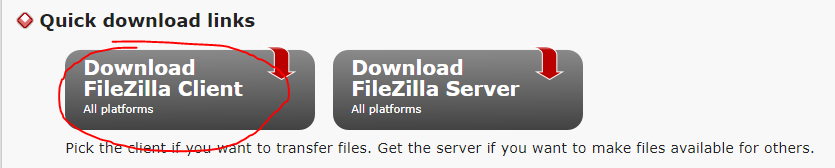
동그라미 친 왼쪽 프로그램을 설치해주시면 됩니다.

설치가 완료되면 상단에 이런 부분이 보이는데요.
호스트에는 VPS 서버(ex. Hetzner) IP주소
사용자명에는 root
비밀번호에는 VPS 서버계정 접속 비밀번호
포트에는 22
를 입력해주신 뒤 빠른 연결을 눌러주세요.

그럼 오른쪽화면에 이렇게 나온게 확인되실겁니다.
그럼 이제 자료를 백업하러가죠!
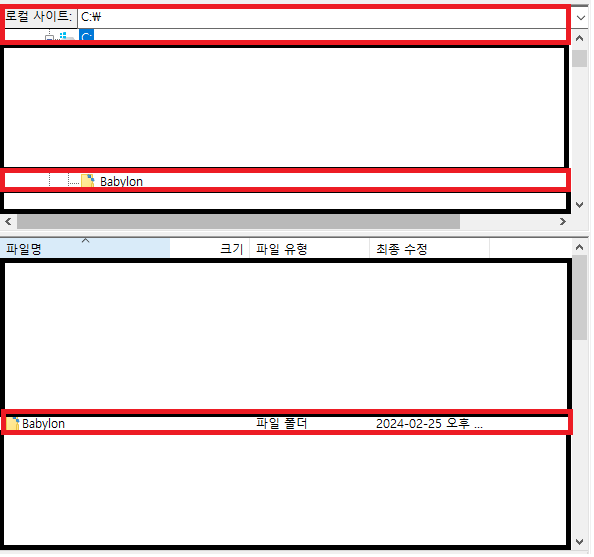
일단 저는 관리하기 편하게 로컬디스크 C에 Babylon이라는 폴더를 생성했습니다.
백업할 바빌론 노드관련 파일들은 전부 이곳에 백업시키겠습니다.
그 다음 바빌론 노드에는
/root/.babylond/config/위 경로로 접속해주시구요.

보이는 위 4개 파일
addrbook.json / genesis.json / node_key.json / priv_validator_key.json
을 모두 아까 생성상 C드라이브의 Babylon 폴더 안에 옮겨주세요.
옮기는 방법은
좌측에는 C드라이브의 Babylon 폴더를, 우측에는 옮길 파일이 저장되어있는 폴더를 열어놓으신 뒤 옮길 파일을 더블클릭해주시면 됩니다.

위 화면처럼 둔 뒤

파일을 더블클릭하면 아래 상태창이 나오게 되고

왼쪽에 이렇게 추가되는 방식.
마찬가지 방식으로 나머지 파일 3개도 옮겨주시구요.
이번에는
/root/.babylond/data/위 경로로 접속해서

위에 보이는 priv_validator_state.json 파일을 옮겨주세요.
그리고
/root/.babylond/keyring-test/위 경로로 와서

위에 보이는 address 파일과 info 파일 두 개 다 옮겨주시면 됩니다.

이렇게 총 파일 7개가 옮겨졌다면 완료!
위 파일들을 옮긴 이유는, 혹시 나중에 토큰 에어드랍용 검증을 위해 활용될 수도 있기 때문입니다.
이제 마이그레이션을 위해 바빌론 노드를 삭제해줍시다.
2. 바빌론 노드 마이그레이션(업그레이드)하기
마이그레이션(업그레이드)를 하려면 총 3단계로 나뉘어집니다.
아래 단계를 차례대로 따라오시면 되니 걱정마세요!
2-1. 노드 환경셋팅
노드 환경셋팅은
2024.01.25 - [크립토 에어드랍 작업/노드 운용하기] - 클라우드 컴퓨터 호스팅하기 - 블록체인 노드를 돌리기! 어렵지 않아요!!
클라우드 컴퓨터 호스팅하기 - 블록체인 노드를 돌리기! 어렵지 않아요!!
다들 블록체인 노드를 한번 운용해보려는데 막막하신가요? 사실 비트코인, 이더리움처럼 CPU, GPU를 활용하는 자원은 실제 본인의 컴퓨터의 자원을 활용해야되기 때문에 전력량으로 인해 많은 비
metaboo.tistory.com
위 작성글을 참고해주시구요.
문서에는 딱히 노드의 권장사양이 나오지는 않았지만 대충 적당한 수준인

이정도 스펙의 서버를 대여해서 사용하겠습니다.
완료되셨으면 윈도우의 cmd를 활용해서 접속해줍시다.
찾기-cmd검색


다 되셨으면 이제 해당 서버로 접속해줍시다.
접속 방법은 ssh root@서버 IP주소 입니다.

대충 요렇게 yes입력해주고 초기비밀번호 입력해준 뒤 비번 변경까지 완료되시면 접속이 완료됩니다.

일단 제일먼저 Golang을 설치해달라고 하니까 설치해줍시다.
sudo apt -q update
sudo apt -qy install curl git jq lz4 build-essential
sudo apt -qy upgrade
위 내용을 순서대로 입력해주시구요.

혹시 위와 같은 분홍색 화면이 나오면 그냥 바로 엔터 누르시면 됩니다.

꼭 저런 내용이 아니더라도 뒷 배경이 분홍색화면이면 엔터눌러주시면 됩니다.

그럼 이런식으로 완료가 뜨구요.
그 다음
MONIKER="YOUR_MONIKER_GOES_HERE"
위 명령어를 통해 밸리데이터 이름을 바꿔줍시다.
YOUR_MONIKER_GOES_HERE 이 부분을 원하는대로 바꿔주세요.
MONIKER="metaboo"위와 같은 식으로 바꿔서 입력해주시면 됩니다.
2-2. Go 언어 컴파일러 업그레이드
아마 예전 Go 언어 컴파일러를 쓰시는 분들은 아래와 같은 최신버전이 아닌 확률이 높습니다.
그래서 일단 바빌론 노드를 삭제하기 전에 Go 언어 컴파일러부터 업그레이드를 해줘야되는데요.
아래의 명령어를 한 줄씩 차례대로 입력하시기 바랍니다.
sudo apt-get updateapt-get 한 번 업데이트 해주시고
which wgetwget이 있는지 확인해서

설치되어있는지 확인하고, 만약 안나온다면 혹은 처음 설치하시는 분이라면
sudo apt-get install wget위 명령어를 입력해서 설치해주시구요.
여기까지 완료되었다면 기존에 설치된 Go를 삭제해야됩니다.
sudo rm -rf /usr/local/go위 명령어를 입력해주시면 기존에 설치된 Go가 삭제됩니다.
삭제가 됐는지 확인해보시려면
go version이라고 검색하시면 나오는게 없을 겁니다.
그 다음
위 사이트에 들어오셔서

네모친 부분을 마우스 오른쪽을 눌러 "링크 주소 복사"를 눌러줍시다.
그 다음
wget 복사한 링크 주소위 내용처럼 입력해주시면 되는데요. 아마 대부분 지금 새로 설치된 저와 같은 버전이면 되기 때문에
아래의 명령어를 그대로 복사하셔서 붙여넣으시면 될겁니다.
wget https://go.dev/dl/go1.22.0.linux-amd64.tar.gz
그리고 나서
sudo tar -C /usr/local -xzf go1.22.0.linux-amd64.tar.gz
eval $(echo 'export PATH=$PATH:/usr/local/go/bin' | sudo tee /etc/profile.d/golang.sh)
eval $(echo 'export PATH=$PATH:$HOME/go/bin' | tee -a $HOME/.profile)위 명령어를 하나씩 입력해서 압축을 해제하고 설정해줍니다.
압축해제 후 다시
go version을 입력하시면

이렇게 버전이 잘 나오는게 확인되면 설치 완료입니다.
추가적인 작업으로
echo "export PATH=$PATH:/usr/local/go/bin:$HOME/go/bin" >> $HOME/.bash_profile위 명령어와
source ~/.profile위 명령어를 순서대로 입력해주시면 전부 끝납니다.
2-3. 바빌론 노드 제거
만약 이번에 처음으로 바빌론 노드 설치하시는 분은 2-4로 넘어가세요~
이번엔 바빌론 노드를 제거할 차례인데요.
그 전에 이전에 설치했던 모니커를 설정해줍시다.
export MONIKER=내 모니커이름내 모니커이름에는 이전에 바빌론 노드 설치시 적용했던 모니커 이름을 입력하시면 됩니다.

이제 바빌론 노드를 안전하게 삭제하고 다시 재설치해야되기 때문에
꼭!!! 순서대로 한 줄씩 명령어 입력해주시기 바랍니다.
☞모바일이신 분들은 PC로 접속해서 보셔야 한 줄이 언제 끊기는지 보입니다.
sudo systemctl disable babylon위 명령어를 입력해주시고

다음 명령어들을 순서대로 한 줄씩 입력해주세요.
sudo rm /etc/systemd/system/babylon.service
sudo systemctl daemon-reload
rm -rf $HOME/.babylond
rm -rf babylon
sudo rm -rf $(which babylond)위 명령어는 아무것도 안나오는게 정상입니다.
한 줄 씩 복사 붙여넣기해서, 총 5줄을 복사 붙여넣기 해주세요.
이제 삭제가 완료되었으니 새로운 바빌론 노드를 설치하겠습니다.
2-4. 바빌론 노드 설치
이제 노드를 설치할 건데요.
Babylon의 Git에서 설치해야되기 때문에 다음과 같은 명령어를 입력해주시면 됩니다.
cd $HOME
git clone https://github.com/babylonchain/babylon.git그대로 복사 붙여넣기 해주세요.

그 다음 Git 버전을 체크해봅시다.
cd babylon
git checkout그대로 복사 붙여넣기 해주세요.
만약 여기서 에러가 난다면
git branch temp
git checkout temp를 입력해 주시고
git branch -f main temp
git checkout main를 입력해서 강제로 brach를 할당해주세요.
그 뒤
git branch -d temp를 입력해서 temp branch를 삭제하고
git pushpush해주시면 됩니다.
이제 바이너리를 빌드해줍시다.
make build시간이 좀 걸려요.

여기까지 되었다면 이제 Cosmovisor를 설치해줘야됩니다.
mkdir -p ~/.babylond
mkdir -p ~/.babylond/cosmovisor
mkdir -p ~/.babylond/cosmovisor/genesis
mkdir -p ~/.babylond/cosmovisor/genesis/bin
mkdir -p ~/.babylond/cosmovisor/upgrades위 명령어를 복붙해서 폴더들을 만들어주시면 되구요.
go install cosmossdk.io/tools/cosmovisor/cmd/cosmovisor@latest위 명령어를 입력해서 cosmovisor를 설치해줍니다.

mv build/babylond $HOME/.babylond/cosmovisor/genesis/bin/
rm -rf build그 다음 위 명령어를 그대로 복붙해주시고
sudo ln -s $HOME/.babylond/cosmovisor/genesis $HOME/.babylond/cosmovisor/current -f입력해주시고
sudo ln -s $HOME/.babylond/cosmovisor/current/bin/babylond /usr/local/bin/babylond -f입력해주세요.
이제 설치의 마지막 셋팅입니다.
babylond init $MONIKER --chain-id bbn-test-3위 명령어를 입력주세요.
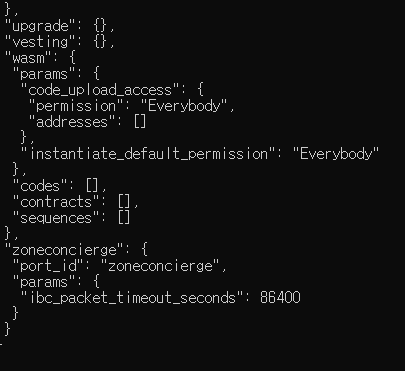
이러면 아까 2-2에서 설정한 모니커 이름에 초기화가 완료가 됩니다.
wget https://github.com/babylonchain/networks/raw/main/bbn-test-3/genesis.tar.bz2위 명령어 입력해서 설치해주시고

tar -xjf genesis.tar.bz2 && rm genesis.tar.bz2압축해제 해주시고
mv genesis.json ~/.babylond/config/genesis.json파일 위치 옮겨주시고
sed -i -e 's|^seeds *=.*|seeds = "49b4685f16670e784a0fe78f37cd37d56c7aff0e@3.14.89.82:26656,9cb1974618ddd541c9a4f4562b842b96ffaf1446@3.16.63.237:26656"|' $HOME/.babylond/config/config.toml그대로 복사해서 붙여넣어주시구요.
sed -i -e "s|^\(network = \).*|\1\"signet\"|" $HOME/.babylond/config/app.toml위 명령어도 그대로 붙여넣어주세요. 네트워크를 signet으로 바꾸는 작업입니다.
☞지금 바빌론이 업데이트된 이유가 signet 네트워크가 나오면서 비트코인이 스테이킹가능해지기 때문입니다!
sed -i -e "s|^minimum-gas-prices *=.*|minimum-gas-prices = \"0.00001ubbn\"|" $HOME/.babylond/config/app.toml위 명령어를 그대로 해주시면 됩니다. 최소 가스비를 설정해주는 작업입니다.
이제 Peer를 설정해줍니다.
이 Peer는 Polkachu라는 곳에서 제공된 총 115개의 Peer이기 때문에 그대로 복사 붙여넣기해서 입력해주세요!
한 치의 오차라도 틀린다면 에러납니다.
PEERS="3774fb9996de16c2f2280cb2d938db7af88d50be@162.62.52.147:26656,b82b321380d1d949d1eed6da03696b1b2ef987ba@148.251.176.236:3000,3fb6251a235480e81c8f964ff25304b2b4e7a071@43.128.69.178:26501,c0ee3e7f140b2de189ce853cfccb9fb2d922eb66@95.217.203.226:26656,e46f38454d4fb889f5bae202350930410a23b986@65.21.205.113:26656,25abb614b96fa606fb5514fcf711635e8e861d8f@217.72.207.107:26656,670d3cc0b1b4d008db95110557190b1d51c3cc87@43.156.24.202:26501,8e4e408a2e157e7ed3fce000525ff8ba22e8f6a8@135.181.58.31:26656,c3e82156a0e2f3d5373d5c35f7879678f29eaaad@144.76.28.163:46656,82191d0763999d30e3ddf96cc366b78694d8cee1@162.19.169.211:26656,26acaa8356468376abcfbbafb92e45fcb9fb14c7@65.109.64.179:26656,bb60df4fc43fd4915e16a779611e919fda4a57cb@95.216.187.89:26656,73d0b886307757aa7e0778ca272851c1d24c2e7d@135.181.246.250:3400,35abd10cba77f9d2b9b575dfa0c7c8c329bf4da3@104.196.182.128:26656,26cb133489436035829b6920e89105046eccc841@178.63.95.125:26656,2b9433ec17f98c902ce6bf0031342f20fb6e9cf8@80.64.208.1:26656,9d840ebd61005b1b1b1794c0cf11ef253faf9a84@43.157.95.203:26656,59b484e1370f211ba74f5b8e1316a0752a55d090@65.108.75.197:26656,fd837edb83d1ad175041b9a72ae6b0f5874d1df7@3.136.250.177:26656,564af85d70a1f7227146b1840f467015f8e9af5a@141.95.110.70:26656,a1a0ec58bf2be5ba114a648f84e53e776f5e4902@3.139.218.231:26656,868730197ee267db3c772414ec1cd2085cc036d4@148.251.235.130:17656,ce1caddb401d530cc2039b219de07994fc333dcf@162.19.97.200:26656,79973384380cb9135411bd6d79c7159f51373b18@133.242.221.45:26656,94039e66a22103ce28c85852c594cacabc6decd1@37.27.54.184:27656,e2a105f8da7a3653fe8149471d84ca1e39d51e53@161.97.131.159:20656,163ba24f7ef8f1a4393d7a12f11f62da4370f494@89.117.57.201:10656,ac65cb7c09f9b0f8aaf2605a9cf9d5684cda87d9@3.129.218.47:26656,2cc3d19c8126a3cecdb95401a525d6a2832a76b8@121.78.247.252:33656,11a40047f142b07119b29262da9f7800640b0699@88.217.142.242:16456,4d992a77957f6937a275a7966ad906f9c3e2f0be@114.203.200.187:26656,09ecb5c2c5c039b35e87be56b43263d1b1552208@109.199.114.30:26656,3bd2dbed00eab2bdf777ecb012ceff403659f8ef@18.171.248.222:26656,be1ff98cfdad3b765d3ef0ebd44ead182a020d23@95.217.35.179:26656,1bdc05708ad36cd25b3696e67ac455b00d480656@37.60.243.219:26656,26240e4061426d22d5594f91f2754a28a80494bc@109.199.96.75:26656,7720914dd724043a1cd5950fad726f67e155fb15@88.198.54.190:43656,ddd6f401792e0e35f5a04789d4db7dc386efc499@135.181.182.162:26656,5afce223a3b96954d0fbbac00c22318600c7b6b9@173.249.44.69:26656,798836777efb5555cfb940129e2073b44f9117e5@141.94.143.203:55706,21d9dd05fa924cbcdaf501b92b74bf106af29c95@89.58.32.218:25000,8566da036cb96a50b011f7a04eb796748f71a71e@51.89.40.26:26656,90eac330252ff51bf461602e7b8df054ce8583ae@65.109.64.57:26656,d43f2ed7961c199dc304e3e34d03247f0aa0615e@51.158.77.69:26656,424325d33fcc86c1cfc085cf412b105348ac2fcd@65.109.85.221:2050,86e9a68f0fd82d6d711aa20cc2083c836fb8c083@222.106.187.14:56000,5b197ab8f05c0140d622b258f0734a3bb7c4128d@88.198.8.79:2050,326fee158e9e24a208e53f6703c076e1465e739d@193.34.212.39:26659,259e9bdb6aabf01f42cdd5367f69aab5996afea4@37.27.59.71:20656,5463943178cdb57a02d6d20964e4061dfcf0afb4@142.132.154.53:20656,b9aaacb74ff31b304c294bdfc7d59c616e8b811a@213.202.212.75:26656,179a498904d880587cc37d07ebd1e01ff81a02fe@3.139.215.161:26656,a25c37941e272b5ed0ea40e8f39e95c0d9c55083@178.63.105.185:26656,05ec92459362ea3969a8980ec87e64df49cf8826@65.108.236.43:21156,e3b214c693b386d118ea4fd9d56ea0600739d910@65.108.195.152:26656,f7c9542e9d9af79f37d1698839787a86f7f8aef0@37.60.234.51:26656,59df4b3832446cd0f9c369da01f2aa5fe9647248@65.109.97.139:26656,5e02bb2c9a644afae6109bf2c264d356fad27618@15.165.166.210:26656,49b15e202497c231ebe7b2a56bb46cfc60eff78c@135.181.134.151:46656,6990fd085c9e2e8c9256f144799d18df51f74022@141.94.195.144:26656,118d4b1b0f58d9c038fafc18085808a593539e7a@78.46.71.227:26656,6359d70612b9abf7d4d458dc1938ec06f2a21652@129.226.152.250:26501,b4215706647068b234d8b72da1736b0e460e5cf1@65.21.228.25:26656,e27df9014fd0d37d917fb33f2d9de7500a8fab70@35.91.9.184:26656,5145171795b9929c41374ce02feef8d11228c33b@160.202.128.199:55706,1eb7b2585cf32255abc0371cd07624cba0706e29@103.35.191.186:26656,2abdfe743b995a8d86fa32f8a38127f1e36a628d@207.180.204.34:26656,4e893ae5671ac29b90229ec69528f731b5e359bb@36.153.240.230:26656,197d15d24b7f83bff06ef6e8ecc6120c5a14a556@37.60.227.81:26656,5b124ed79f5f0c02ffca4bfb8a73469265f46de1@3.132.112.231:26656,f887f4a18019563bcf3fc23079eb68b86931a766@37.60.226.84:16456,f0043c64dff1f95d356107b9f31ace39b4154990@38.242.253.112:26656,bcc5bd089b30bc8c96095a5cd4a8cd45e8c197a0@112.213.190.1:26656,bdd106eaa1b0ecb5ea13e03344147f34d1f457a1@65.108.43.51:26656,89a4dbf6593caa6d337cf02b049cab245ceb6ede@128.140.73.180:26656,7138083f9a513a33d3fd4d477d28436ff368367a@84.247.133.117:26656,0c9f976c92bcffeab19944b83b056d06ea44e124@5.78.110.19:26656,8f618f4f40d1c27e27b760ca10246b8b113e94be@18.222.121.72:26656,10b483d706782dd53834eca77562e081e52b16dd@3.137.160.91:26656,b1783b0d95ffeeac6c81be47ff8552bbc27bc054@18.191.27.217:26656,6460741d8b2701f6d733e0c5a9a52a9d5a924c9f@217.76.63.213:26656,94a6b8d058bc3db464ab8ec0b824cd40c09a2385@3.131.193.119:26656,9f7fd2aebea04d099eb9a60c8483a5b88a5b1db6@161.97.123.142:26656,d9b3f259aa6271351485e75c1adfc949a6c8919d@38.242.253.115:26656,73c9f1a0eba78497adadfd3a23b6391219eae29d@43.128.123.8:26501,d06147e71166c7e5fdf97378aa32ba5ef2a2be2f@43.134.176.53:26501,dbceef939143cdbf7131d9a185314c4849c81a98@202.61.199.52:26656,395af7ddf487e3adb1600adfdf276e9410d2bc39@36.189.234.219:26656,fad3a0485745a49a6f95a9d61cda0615dcc6beff@89.58.62.213:26501,f90d6a73190698aaec5554839229cad20693e04a@37.27.14.222:26656,9e36d595b69c75f94771d9dee791f822578e14da@173.212.244.215:26656,be95de5f28496fe8b7e93ce5ccbeec9db271520b@162.19.95.240:14656,e8f550ed3fea54eda7fa3f8ed3d6b17cb222fedf@95.111.239.100:26656,36123e2b3e3612c6a4abf6c81b71546168f7688d@109.199.114.26:26656,6c14e076d92f715b0a1f7b03b09af8c28f0d9469@65.108.153.90:26656,a31b620c076899133e44d195eae0d6308283230d@57.128.19.189:26656,4dbf5157b735de59fb84be26f2bd40a16cee056c@54.238.212.246:26656,1ecc4a9d703ad52d16bf30a592597c948c115176@165.154.244.14:26656,6e96d1fa4ff9cc573b3c41c3f722aa9b373d886e@154.91.1.78:26656,b5bbe6054b46055242aa72e71614c5b14527dce3@150.109.95.158:26501,37d27ecded8181952f99648628ff2c8d85286432@62.195.206.235:26656,ac0b5e230dfdc573f74642c48898e1398a1e5050@65.108.78.101:26656,0ccb869ba63cf7730017c357189d01b20e4eb277@185.84.224.125:20656,86eecc48c181a2e508852f6f3a170b99a09cae87@74.208.197.25:26656,e9913c53da2a7a1432ee65e17f8b90b072ff3ee6@109.199.113.189:26656,1a0b3386617587ad7e678e0ea522c79f1fe4113a@65.109.88.254:38656,07d1b69e4dc56d46dabe8f5eb277fcde0c6c9d1e@23.88.5.169:17656,fb5ea45358d13679518f43d995f42442a79b161f@185.246.87.105:56656,b80b2fb6002557b468add907074d0bf2ef4f911e@158.220.84.179:29656,ef83feb0f03af81e65a9fa511f7a99401308a99a@43.156.182.164:26501,3deaff1478542cf7f28123ad33be50d4bc08b728@2.56.97.152:26656,40662747f0e01678dbdf1e50879f40a68139d7aa@35.163.58.204:26656,b08f08b8f10103ce97f3b5cbd274795687ce4866@164.68.96.90:26656,68de398f1d36546c002086b91f6018ed5c6105f2@5.189.136.136:26656,34807baef8c02bc202fb14035f7d375a6a5ff30e@95.217.193.182:21656,69c1b7e1eb114703733c3000baa6c008ebc70073@65.109.113.233:20656"sed -i 's|^persistent_peers *=.*|persistent_peers = "'$PEERS'"|' $HOME/.babylond/config/config.toml위 명령어까지 입력했다면 기본 설치는 끝났습니다.
3. 노드운용을 위한 마무리(디테일) 셋팅
자 이제 거의 다 왔습니다. 마무리 셋팅할게요!
지난 번 게시글을 보면

이런 부분이 있었는데요. 똑같습니다.
sudo tee /etc/systemd/system/babylond.service > /dev/null <<EOF
[Unit]
Description=Babylon testnet node
After=network-online.target
[Service]
User=$USER
ExecStart=$(which cosmovisor) run start --x-crisis-skip-assert-invariants
Restart=always
RestartSec=3
LimitNOFILE=infinity
Environment="DAEMON_NAME=babylond"
Environment="DAEMON_HOME=${HOME}/.babylond"
Environment="UNSAFE_SKIP_BACKUP=true"
Environment="DAEMON_RESTART_AFTER_UPGRADE=true"
Environment="DAEMON_ALLOW_DOWNLOAD_BINARIES=false"
[Install]
WantedBy=multi-user.target
EOF
위 내용을 전부 그대로 복사해서 붙여넣어 주세요.
그 다음 아래의 명령어를 한 줄씩 입력해주세요.
sudo -S systemctl daemon-reload
sudo -S systemctl enable babylond
sudo -S systemctl start babylond
이제 노드가 잘 돌아가는지 상태를 봐볼게요.
systemctl status babylond위 명령어를 입력해주시구요.

여기 active라고 보이면 됩니다. 나올 땐 Ctrl+C를 입력해주세요.
만약 정상적으로 작동되는지 로그를 확인하고 싶으시다면
sudo journalctl -u babylond.service -f --no-hostname -o cat를 입력하시면

이렇게 나오는게 확인할 수 있고 나오시려면 Ctrl+C를 누르시면 됩니다.
※주의사항!
만약 INF Error reconnecting to peer가 아니라 ERR Stopping peer for error err=EOF 라고 나온다면 노드가 제대로 설치가 안된거라 다시 설치하셔야 됩니다...
자 이제 아까 지갑설치해야겠죠??
☞만약 이번에 처음 설치를 완료하신 분들이라면
babylond keys add wallet위 명령어를 입력하신 뒤
생성된 주소와 시드구문을 그대로 복사해서 Keplr 지갑에 import 해주시면 됩니다.



● 지갑 복원하기
아까 1번에서 옮겼던 지갑을 다시 옮겨놓겠습니다.
export wallet=wallet일단 위 명령어를 입력해주시구요.
babylond keys add "$wallet" --recover위 명령어를 입력해주세요.

그럼 이렇게 니모닉 시드구문을 입력하라고 대기상태가 뜹니다.
하지만 저희에겐 시드구문이 없기 때문에 확인해야되는데요.
Keplr 지갑을 통해 시드구문을 확인해주시면 됩니다.
☞기존 테스트넷2에서 생성된 bbn 지갑은 확인이 불가능.....ㅠㅠㅠ
암튼 새로 시작한다는 마음으로!
위 사이트 접속 후

저기 Install을 눌러서 확장프로그램 설치해주시구요.

Keplr 지갑 설치 후 우측의 사람모양을 눌러서 점세개를 누르면

이렇게 복구 문구 보기가 나옵니다 해당 문구를 복사해서(띄어쓰기 포함) 명령어에 붙여넣어주시면 됩니다.
그리고 케플러 지갑에 bbn 테스트넷을 추가하는 방법은
Add Chains to Keplr
Search and add these community repo chains on Keplr.
chains.keplr.app
위 사이트 접속하신 뒤

위 부분에 bbn이라고 검색하시면

이렇게 두 개가 나오는데, 아래의 Babylon Testnet의 Add to Keplr를 눌러주시면 됩니다.
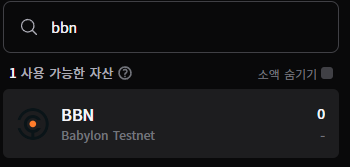
그럼 지갑에도 이렇게 표시가 됩니다!
아무튼 다시 돌아와서

입력해주시고

이렇게 나오면 비밀번호 원하시는거로 입력해주세요.

다시 똑같이 입력한 번 더 해주시면

이렇게 나옵니다. 지갑주소 복사해주세요!
● Faucet 받기
이제 해당 지갑에 Faucet을 받으셔야 됩니다.
https://discord.gg/babylonglobal
지난번 게시글과 마찬가지로 Discord에 접속하셔서

위에처럼 연결해서 Get a Role을 통해 Role을 받으시면,

이렇게 Tech Zone이 나오게 되는데요. 여기의 faucet을 눌러주세요.

그리고 위에 보이는 것 처럼
!faucet bbn지갑주소를 입력해주시면


위 사진처럼 Bot이 전송을 한다, 완료했다는 메세지를 보내줍니다.
그리고 지갑을 확인해보시면

1.1개가 들어온 것을 확인할 수 있습니다. 틈날때마다 Faucet 요청하세요!
4. 바빌론 노드 셋팅 마무리하기
일단 지난번과 동일하게
babylond status | jq .sync_info위 명령어를 입력해주시면

이 부분이 true로 뜰겁니다.
시간이 몇시간정도 지나면 false로 뜨니까 이때까지 기다려주세요.
False가 뜰 때는

이 Latest_block_height가
이 사이트의 https://babylonscan.io/timestamping

현재의 블록 높이와 일치하면 나타나게 됩니다.
몇 시간 소요되니 다른걸 하시다가 오시면 됩니다.
이제 마지막 마무리작업입니다.
babylond create-bls-key $(babylond keys show wallet -a)위 명령어를 입력해주시구요.

입력했던 비밀번호 쳐주시면 됩니다.
그 다음
sudo systemctl stop babylond위 명령어를 입력한 뒤
sudo systemctl start babylond위 명령어를 입력해주시면 다시 기동완료!
이제
sudo tee ~/validator.json > /dev/null <<EOF
{
"pubkey": $(babylond tendermint show-validator),
"amount": "1000000ubbn",
"moniker": "모니커 이름",
"website": "본인 링크(웹사이트) 입력",
"security": "본인 메일 입력",
"details": "본인 설명",
"commission-rate": "0.10",
"commission-max-rate": "0.20",
"commission-max-change-rate": "0.01",
"min-self-delegation": "1"
}
EOF위 내용을 본인에 맞게 수정해서 붙여넣어 주세요.
babylond tx checkpointing create-validator ~/validator.json \
--chain-id="bbn-test-3" \
--gas="auto" \
--gas-adjustment="1.5" \
--gas-prices="0.025ubbn" \
--from=$wallet그리고 위 명령어를 그대로 복사해서 실행해주시고,

비밀번호 입력하시고,

y입력해주시면

txHash와 함께 Validator가 생성됩니다.
이거도 1~2시간 정도 기다려주셔야 됩니다. 다시 다른거 하고 오세요!

만약 이런 Error가 뜨면 잘못된거니 노드 inactive까지 확인되었는지부터 살펴보시고 진행하시기 바랍니다.
이제 완료되었다고 생각되신다면 Vaidator를 확인해줍시다.
Validator의 지갑주소를 확인하려면
babylond keys show $wallet -a --bech val이 명령어를 누르시고 비밀번호 입력 후 아래와 같이 출력이 되구요.

성공적으로 Validator가 생성(동기화 완료)되었다면
babylond query staking validator $wallet위 명령어를 입력했을 경우

이렇게 출력되는 것을 확인하실 수 있습니다.
만약, 동기화가 안됐다면

명령어 입력시 저렇게 나옵니다.
아니면
https://babylonscan.io/validators
Babylonscan - Validators
BTC Timestamping Testnet
babylonscan.io
위 사이트에 접속해서 inactive에 본인의 이름을 검색하시면 출력되는 것을 확인하시면 됩니다.

그리고 만약

이런식으로 나온다면

블록넘버가 동기화 안되고 있는거 뿐이니 안나와도 에러는 아닙니다.
저 부분 때문에 로그 찍어보면
이런식으로 신호가 죽었다고 나오는데 그게 저 이유입니다.
아까 명령어 입력해서 나왔으면 동기화 잘 된거임!!
그리고 본인의 노드에 토큰을 위임하기 위해
babylond tx epoching delegate $(babylond keys show wallet --bech val -a) 1000000ubbn --from wallet --chain-id bbn-test-3 --gas-adjustment 1.2 --gas 500000 --fees 10ubbn -y를 입력하시면 됩니다.
확인되셧으면 이제
screen -S babylon입력해 주시고
sudo journalctl -u babylon.service -f --no-hostname -o cat입력하신 다음
Ctrl+A+D를 입력해서 빠져나와주시면 노드를 꺼도 계속 실행됩니다.
5. 그 외 Galxe 퀘스트
그 외로는 Galxe 퀘스트가 있습니다.

이미 이렇게 텔레그램을 통해 소개해드렸구요.
메타부(구.부대)의 메타버스, X2E with (IT, 게임, 경제)
🔍바빌론 Galxe 포인트 획득하기 어제 올려드렸던 바빌론 작업관련 Galxe 포인트와 OAT NFT 획득하실 수 있습니다! 곧 테스트넷이 런칭되는 만큼 챙겨두면 나중에 에드에도 도움될 듯?? 작업방식은
t.me
위 게시글 링크를 통해 접속하셔서 수행하시면 됩니다.
Galxe의 링크는
https://galxe.com/Babylon/campaign/GCztVt4xVj
Galxe
galxe.com
입니다.
여기까지 추가된 바빌론 노드 작업 가이드였습니다.
이번 껀 시간이 꽤나 오래 걸리기 때문에 여유를 갖고 하시는 것을 적극적으로 추천드립니다.
그리고 작업하다 막히거나 모르시는 부분이 발생한다면 댓글이나 텔레그램을 통해 질문주시면 알려드릴게요!
소식과 내용을 빠르고 다양하게 접하고 싶으시다면 아래 그림(텔레그램)을 클릭해주세요!!
'크립토 에어드랍 작업 > 노드 운용하기' 카테고리의 다른 글
| 바빌론 노드 작업하는데 계속 에러나요! 어떻게 해야돼죠? (7) | 2024.03.07 |
|---|---|
| Ritual 노드 돌려보자! 아니 그냥 돌리세요. AI입니다.(Renewal 완료) (295) | 2024.03.02 |
| 곧 토큰 출시하니까 해봅시다! Io.net 노드 돌리기 (101) | 2024.02.22 |
| Avail 노드를 돌리세요! Madara | Karnot 앱체인 구축하기 - 2편 (0) | 2024.02.16 |
| Avail 노드를 돌리세요! 지금이 마지막기회입니다. (3) | 2024.02.15 |
